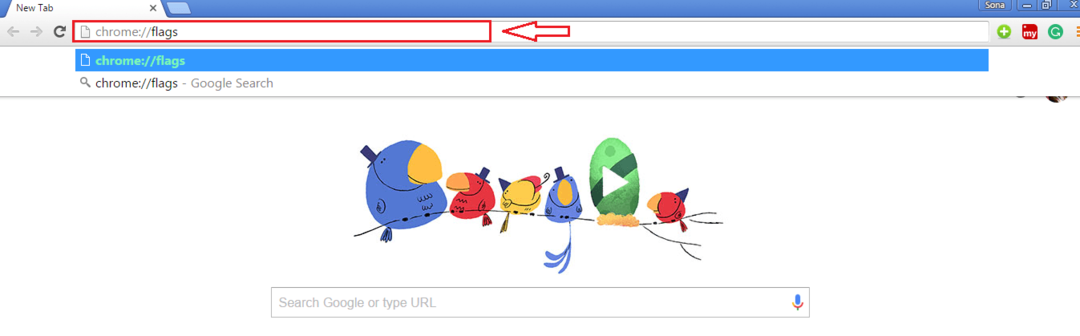Förbi Asha Nayak
Lös problemet med ERR_QUIC_PROTOCOL_ERROR-koden som du stöter på i din Chrome-webbläsare!! Det här problemet orsakas vanligtvis på grund av få problem i din webbläsare, främst relaterade till snabba UDP-internetanslutningar (QUIC-protokoll) funktion. Det kan också bero på vissa internetproblem eller problem med webbläsartillägg. Låt oss lösa problemet med ERR_QUIC_PROTOCOL_ERROR enligt nedan
Innehållsförteckning
Metod 1: Inaktivera det experimentella QUIC-protokollet
Steg 1: Öppna Chrome-webbläsaren och skriv chrome://flags och tryck på enter-knappen. Skriv i sökfältet QUIC och du kommer att hitta ett alternativ Experimentellt QUIC-protokoll.

Steg 2: För att inaktivera detta, välj Inaktiverad alternativ som anges i rullgardinsmenyn.

Steg 3: Klicka på Starta om som finns längst ner till höger på sidan.

Metod 2: Inaktivera chrome-tilläggen
Det här problemet orsakas ibland på grund av Chrome-tillägg. Låt oss därför också titta runt på en annan fungerande lösning.
Steg 1: I den aktuella fliken eller öppna den nya fliken och navigera till krom tillägg genom att klicka på tre prickar tillgängligt till höger på webbsidan.

Steg 2: Inaktivera alla tillägg. Till inaktivera tillägget klickar på skjutreglaget i det högra hörnet av tillägget.

Metod 3: Stäng av Windows Defender-brandväggen
Steg 1: Gå till startmenyn och skriv Windows Defender brandvägg tryck enter. Klicka på Slå PÅ eller AV Windows Defender-brandväggen.

Steg 2: Inaktivera Windows Defender brandvägg. För att göra detta klicka på Stäng av Windows Defender-brandväggen (rekommenderas inte) alternativ.

Notera: Det här alternativet rekommenderas vanligtvis inte eftersom brandväggsalternativet används av säkerhetsskäl.
Steg 3: Starta om din PC/laptop.
Hoppas du tyckte att den här artikeln var informativ och att den hjälpte till att lösa din blockerare. Kommentera gärna din upplevelse nedan. Glad läsning !!!